Recenzia smerovača Linksys Smart Wi-Fi EA6900 – je toto inteligentný smerovač?
Toto je prvýkrát, čo máme možnosť otestovať a skontrolovať router od Linksys a našťastie kontrolujeme prémiový model, ktorý sľubuje skvelý výkon a množstvo funkcií: router Linksys Smart Wi-Fi EA6900 . Ako by ste očakávali, ide o dvojpásmový smerovač s podporou najnovšieho štandardu bezdrôtových sietí 802.11ac. Vzhľadom na to, aké veľké je uznanie značky Linksys v sieťovom priestore, boli sme veľmi zvedaví, aké dobré je toto zariadenie a či plní svoje sľuby. Prečítajte si túto recenziu, aby ste zistili, čo sme sa naučili.
Rozbalenie smerovača Linksys Smart Wi-Fi(Linksys Smart Wi-Fi EA6900 Router) EA6900
V škatuli routera Linksys EA6900 nájdete nasledovné: router, tri externé antény, napájací adaptér, príručku pre rýchle nastavenie, sieťový kábel a disk s dokumentáciou vo viacerých jazykoch. Nie je k dispozícii žiadny tradičný inštalačný disk. Ako uvidíte neskôr, celé nastavenie sa vykonáva pomocou webového prehliadača a sieťového kábla, ktorý je súčasťou balenia tohto smerovača.

Ak chcete získať ďalšie podrobnosti o zážitku z rozbalenia, neváhajte a pozrite si krátke video nižšie:
Hardvérové špecifikácie
Poďme sa pozrieť na najdôležitejšie špecifikácie podporované Linksysom(Linksys) pre tento router:
Po prvé(First) , Linksys EA6900 je dvojpásmový smerovač s podporou štandardu bezdrôtových sietí 802.11ac. Bezdrôtový signál prenáša na frekvencii 2,4 GHz (pre ktorú sľubuje maximálnu priepustnosť 600 Mbps ), ako aj na frekvencii 5 GHz (pre ktorú sľubuje maximálnu priepustnosť 1300 Mbps ). Má tri nastaviteľné externé antény, ktoré sa jednoducho pripájajú. Žiaľ, nikdy nie sú veľmi stabilné, bez ohľadu na to, akým spôsobom ich pripojíte k zadnej časti smerovača.

Pokiaľ ide o káblové pripojenie, tento router má 4 porty Gigabit Ethernet . Obsahuje tiež dva porty USB : jeden USB 3.0 a jeden USB 2.0 . Keďže ide o prémiové zariadenie, očakával by som dva porty USB 3.0 .
Rovnako ako všetky moderné smerovače v tomto cenovom rozpätí obsahuje funkcie, ako je podpora streamovania DLNA , kvalita(Quality) služieb ( QOS )(Service) a rodičovská kontrola.

Kompletný zoznam špecifikácií nájdete tu: Linksys Smart Wi-Fi Router EA6900 .
Nastavenie a používanie smerovača Linksys Smart Wi-Fi EA6900(Linksys Smart Wi-Fi EA6900 Router)
Pri prvom nastavovaní Linksys EA6900 najskôr pripojte antény k zadnej časti smerovača. Potom ho pripojte k elektrickej zásuvke a zapojte internetový(Internet) kábel do portu, ktorý je označený štítkom Internet . Pripojte smerovač k vášmu stolnému počítaču alebo notebooku pomocou sieťového kábla, ktorý sa nachádza vo vnútri balenia. Samozrejme, mali by ste ho zapojiť do jedného zo štyroch ethernetových(Ethernet) portov na zadnej strane smerovača.
Potom počkajte, kým sa router zavedie. Počas zavádzania sa kontrolka napájania pred smerovačom bude prerušovane rozsvecovať a zhasínať. Po dokončení zavádzania smerovača kontrolka napájania svieti neprerušovane.

Potom otvorte svoj obľúbený prehliadač a prejdite na http://www.linksyssmartwifi.com alebo na 192.168.1.1 (predvolená adresa IP smerovača) a postupujte podľa sprievodcu nastavením.
Bohužiaľ, ak používate internetové pripojenie PPPoE(PPPoE Internet) ako my, Linksys EA6900 ho(Linksys EA6900) nedokáže správne rozpoznať. To znamená, že jeho nastavovaním stratíte dosť času a budete musieť vykonať manuálne nastavenie vášho internetového(Internet) pripojenia.
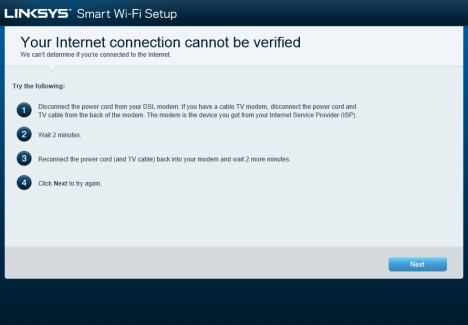
Ďalším problémom, ktorý sme zistili, je, že sprievodca nastavením obsahuje povinný krok kontroly najnovšej aktualizácie firmvéru. Teoreticky je to dobré, ale iba vtedy, keď sa podarilo správne nastaviť vaše internetové(Internet) pripojenie. Bohužiaľ, táto kontrola je vynútená aj vtedy, keď vaše internetové(Internet) pripojenie nie je správne identifikované. To znamená, že stratíte ešte viac času, kým router pochopí, že sa nemôže pripojiť na internet a stiahnuť si najnovší firmvér. Je to nešťastné a prajeme si, aby Linksys vytvoril lepšieho sprievodcu nastavením.
Po pripojení k internetu(Internet) môžete začať s podrobnou konfiguráciou smerovača. Pre tých z vás, ktorí nie sú príliš technickí, Linksys obsahuje kartu s predvoleným názvom pre 2,4 GHz bezdrôtovú sieť a jej heslom. Neodporúčame používať tieto predvolené nastavenia, pretože predstavujú bezpečnostné riziko. Tiež je lepšie nakonfigurovať jeho nastavenia tak, aby ste mohli používať štandardy bezdrôtovej siete, ktoré potrebujete, získať lepšie zabezpečenie a vyššiu rýchlosť pri používaní siete.
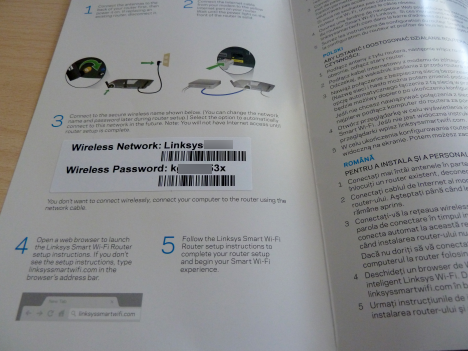
Linksys EA6900 poskytuje podporu pre 22 jazykov. Môžete ich vidieť uvedené na snímke obrazovky nižšie. Bohužiaľ, viacjazyčná podpora na Linksys EA6900 je slabšia ako u jeho priamych konkurentov.

Domovská stránka ovládacieho panela tohto smerovača vyzerá priateľsky a ľahko sa používa. Naľavo máte stĺpec s niekoľkými kategóriami a napravo niekoľko widgetov so živými údajmi. Tieto miniaplikácie môžete jednoducho zapnúť a vypnúť alebo pridať nové.
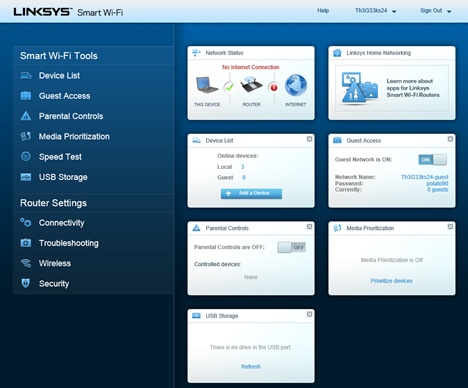
Dozvedeli sme sa, že možnosti nachádzajúce sa v časti Nástroje inteligentnej siete Wi-Fi(Smart Wi-Fi Tools) sú vo všeobecnosti priateľské a ľahko sa používajú. Pre nich je používateľské rozhranie jednoduché a ponúka všetky údaje a možnosti konfigurácie, ktoré by ste očakávali.

Slabou stránkou používateľského rozhrania je časť Nastavenia smerovača(Router Settings) . K dispozícii je množstvo nastavení a nie vždy sú zoskupené priateľským alebo logickým spôsobom. Sú dosť preplnené a ťažko sa hľadajú. Uvediem niekoľko príkladov: možnosť reštartu je skrytá v časti Troubleshooting -> Diagnostics . Trvalo nám veľmi dlho, kým sme to našli.
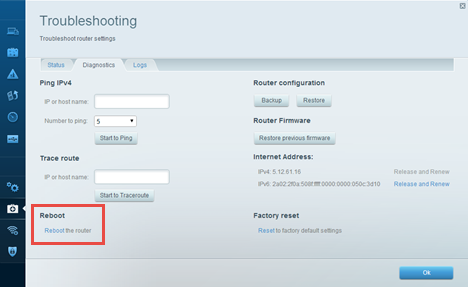
Verzia firmvéru používaná smerovačom je dôležitou informáciou, ktorú možno budete chcieť vedieť. Bohužiaľ, aby ste sa to naučili, musíte prejsť na Sign Out -> About . Prečo sa tieto informácie nezobrazujú na domovskej stránke ovládacieho panela smerovača? Alebo aspoň pod Help -> About , ako je to pri používaní softvéru všetkého druhu?

Keď už hovoríme o firmvéri, aktualizovali sme Linksys EA6900 na najnovšiu verziu, ktorá bola dostupná v čase nášho testovania: 1.1.42.158863.

Ďalším problémom súvisiacim s firmvérom, ktorý sme identifikovali, je, že keď prejdete na webovú stránku podpory Linksys(Linksys Support website) a budete si chcieť stiahnuť najnovší firmvér, dozviete sa, že existujú dve rôzne verzie hardvéru tohto smerovača. Bohužiaľ neexistuje jednoduchý spôsob, ako zistiť, ktorú verziu máte, a Linksys neposkytuje žiadne pokyny . Keďže náš testovací model je novo vyrobené zariadenie, predpokladali sme, že používame verziu 1.1. Firmvér, ktorý sme si stiahli, našťastie fungoval dobre.

Po inovácii smerovača na najnovší firmvér a manuálnom nastavení si všimnete, že všetko funguje oveľa lepšie ako pri použití predvolených nastavení.
Pri prehliadaní všetkých konfiguračných ponúk si všimnete, že niektoré užitočné funkcie sú vypnuté, vrátane protokolov. Pre nás je táto jednoduchá funkcia cenná na pochopenie toho, čo sa deje so sieťou a jej zariadeniami. Nezabudnite ho zapnúť, ak je to užitočné aj pre vás. Ostatné funkcie vám nemusia poskytovať hodnotu a je najlepšie ich vypnúť.

Jednoduchým cvičením prezerania všetkých dostupných nastavení sa zoznámite so všetkými funkciami, ktoré tento smerovač ponúka, a budete môcť, aby fungoval tak, ako chcete, a zároveň deaktivoval veci, ktoré nechcete používať. .
Keď sme už mali všetko nakonfigurované, router fungoval tak, ako sme očakávali a nestretli sme sa so žiadnymi zvláštnymi chybami alebo problémami. Preto sme prešli k hodnoteniu výkonu smerovača Linksys EA6900 .
Výkon bezdrôtovej siete
Najprv sa pozrime na byt, ktorý sme použili pri našom testovaní a ako je nastavený. Môžete vidieť, že router je umiestnený v obývačke. V našich meraniach sme porovnali Linksys EA6900 s ASUS RT-AC68U (jeho hlavným konkurentom) a starším ASUS RT-N56U , ktorý v našej sieti používame už niekoľko rokov. Naše testovanie bolo vykonané pomocou rýchleho 1 Gigabitového internetového(Gigabit Internet) pripojenia (áno, čítate správne).

Pomocou nástroja s názvom inSSIDer sme zmerali intenzitu signálu pre 2,4 GHz bezdrôtovú sieť a zaznamenali, ako sa mení z miestnosti do miestnosti. Ako môžete vidieť v tabuľke nižšie, sila signálu bola vo všeobecnosti dobrá, ale ASUS RT-AC68U poskytoval lepšiu silu signálu vo väčšine miestností.

Rovnaký trend bol zaznamenaný pri meraní sily signálu 5 GHz bezdrôtovej siete. Sila signálu poskytovaná Linksys EA6900 bola dobrá, ale nie najlepšia.
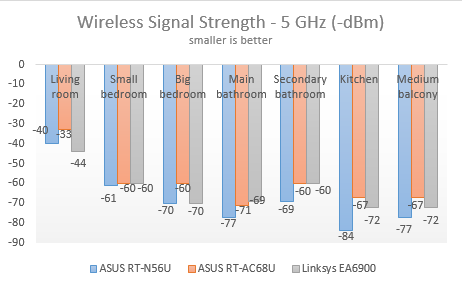
Potom sme spustili SpeedTest na meranie rýchlosti sťahovania a nahrávania v oboch bezdrôtových sieťach. V bezdrôtovej sieti 2,4 GHz ponúka (GHz)Linksys EA6900 dobré rýchlosti sťahovania v celom byte. Ale opäť to nebolo najlepšie a ASUS RT-AC68U ponúkal lepšie rýchlejšie sťahovanie vo väčšine miestností.

Pokiaľ ide o rýchlosť nahrávania v bezdrôtovej sieti 2,4 GHz , Linksys EA6900 dokázal prekonať ASUS RT-AC68U v tých miestnostiach, ktoré sú ďalej od smerovača. V miestnostiach, ktoré sú bližšie k routeru, zostal ASUS RT-AC68U rýchlostným lídrom.

Pri hodnotení výkonu 5 GHz bezdrôtovej siete neboli výsledky také jednoznačné. V miestnostiach, ktoré sú najbližšie k smerovaču, Linksys EA6900 poskytoval rýchlejšie sťahovanie ako ASUS RT-AC68U . Až na jednu výnimku (kuchyňu) v miestnostiach, ktoré sú od smerovača ďalej, prevzal vedenie ASUS RT-AC68U .

Z hľadiska rýchlosti uploadu na 5GHz sieti zvíťazil opäť ASUS RT-AC68U . Zdalo sa nám znepokojujúce, že aj náš starý router ASUS RT-N56U dokázal poraziť Linksys EA6900 vo väčšine miestností.

Naše testovanie ukázalo, že pokiaľ ide o výkon bezdrôtovej siete, Linksys EA6900 je schopný router, ktorý poskytuje dobré rýchlosti sťahovania v bezdrôtových sieťach 2,4 GHz aj 5 GHz. Tento smerovač žiari, pokiaľ ide o rýchlosť nahrávania poskytovanú v sieti 2,4 GHz, zatiaľ čo v bezdrôtovej sieti 5 GHz ho prekonávajú aj staršie smerovače.(Our testing has shown that in terms of wireless network performance, Linksys EA6900 is a capable router that delivers good download speeds on both 2.4 GHz and 5GHz wireless networks. This router shines when it comes to upload speed provided on the 2.4Ghz network while on the 5GHz wireless network it is outperformed even by older routers.)
Výkon káblovej siete
Na otestovanie kvality káblového ethernetového(Ethernet) pripojenia sme použili stolný počítač vybavený osemjadrovým procesorom, 8 GB RAM a veľmi rýchlym SSD diskom ADATA SX900(ADATA SX900 SSD) , ako aj starý notebook so štvorjadrovým procesor a SSD disk od RunCore .
Najprv sme zmerali rýchlosť sťahovania a nahrávania pomocou SpeedTest . Linksys EA6900 prekvapivo(Linksys EA6900) prekonali oba routery ASUS z hľadiska rýchlosti sťahovania. Bol o 18 % pomalší ako ASUS RT-AC68U – líder v tomto teste.
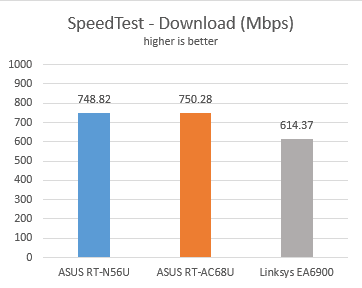
Pokiaľ ide o rýchlosť nahrávania, Linksys EA6900 bol lepší router, ktorý dokázal prekonať ASUS RT-AC68U o 5 %.
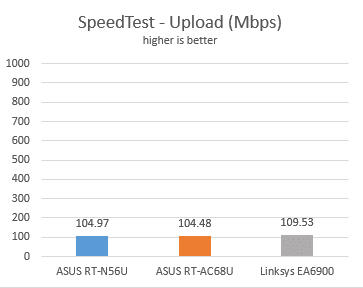
Ďalej sme použili LAN Speed Test Lite na meranie rýchlosti sťahovania a nahrávania pri prenose 350 MB súboru do az dvoch počítačov pripojených k sieti pomocou ethernetových(Ethernet) káblov. V tomto teste bol Linksys EA6900 o 3 % pomalší ako ASUS RT-AC68U .

To isté ostalo aj pri rýchlosti nahrávania. Linksys EA6900 bol pomalší ako ASUS RT-AC68U o 7 %.
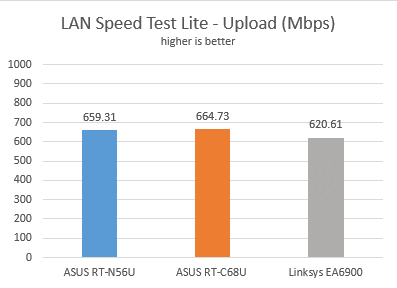
V neposlednom rade sme preniesli 883 MB súbor cez sieť, medzi rovnakými dvoma počítačmi. Bohužiaľ, rýchlosť sťahovania bola oveľa nižšia pri použití smerovača Linksys EA6900 ako pri použití ktoréhokoľvek zo smerovačov ASUS , ktoré sme použili na naše porovnanie. Linksys EA6900 bol o 29 % pomalší ako router ASUS RT-AC68U .
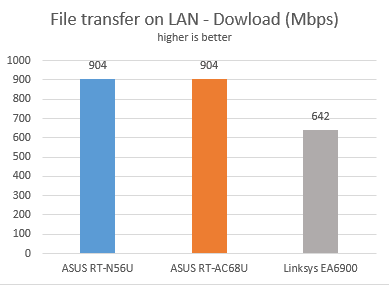
Pokiaľ ide o rýchlosť nahrávania, výsledky boli lepšie, ale Linksys EA6900 bol stále o 3 % pomalší ako ASUS RT-AC68U .

Pokiaľ ide o káblové ethernetové pripojenia, Linksys EA6900 poskytuje priemerný výkon, ktorý sa ani zďaleka nepribližuje prísľubu 1 Gbps.(In terms of wired Ethernet connections, Linksys EA6900 delivers average performance that doesn't come close to its promise of 1 Gbps.)
Extra funkcie
Linksys EA6900 ponúka niekoľko zaujímavých a užitočných funkcií navyše za prémiovú cenu, ktorú požaduje od svojich kupujúcich:
Hosťovský prístup(Guest access) – pre svojich hostí môžete nastaviť inú bezdrôtovú sieť, aby ju mohli používať na prístup na internet a zostali izolovaní od zvyšku vašej siete.

Rodičovská kontrola(Parental Controls) – jednoduchá funkcia, ktorá vám umožňuje obmedziť prístup(Internet) na internet (nie prístup k sieti) pre ktorékoľvek z vašich zariadení v konkrétnych časoch. Môžete tiež zablokovať prístup na konkrétne webové stránky.

Úložisko USB – dva dostupné porty (USB Storage)USB môžete použiť na pripojenie externých diskových jednotiek a ich zdieľanie so zariadeniami vo vašej sieti. Môžete nastaviť zabezpečený prístup pomocou používateľského mena a hesla a tiež preniesť smerovač na server FTP alebo server médií(Media) .

Media prioritization - with the help of the QoS feature, you can prioritize different devices, applications or online games. Setting up this feature is very visual and it generally works well.
Speed Test - this is a very basic feature that allows you to measure the download and upload speed available using SpeedTest. Unfortunately this widget is not customizable and you are better off using the SpeedTest website.
Smart Wi-Fi apps - Linksys provides additional Smart Wi-Fi apps for different mobile platforms. With the help of these apps you can monitor remotely what's going on in your network, share content with others or block devices. Unfortunately some of these apps cost extra while others are available only for certain platforms. Only iOS users get access to all the apps. In contrast, Windows Phone users get access only to one app.
V porovnaní s konkurenciou Linksys EA6900 nemá funkcie, ako je možnosť bežať ako server VPN pre vašu sieť alebo funkcia Dual-WAN, ktorú nájdete na ASUS RT-AC68U .
Verdikt
Smerovač Linksys Smart Wi-Fi EA6900 je dobré zariadenie, ktoré funguje dobre a poskytuje dobrý výkon bez akýchkoľvek chýb alebo problémov. Môžu ho používať nováčikovia aj skúsení používatelia a ponúka možnosti prispôsobenia, ktoré očakávate od prémiového smerovača. Existujú určité problémy s použiteľnosťou, pokiaľ ide o používateľské rozhranie, ale jeho najväčším problémom je, že nevyčnieva od konkurencie. Za prémiovú cenovku si pýta Linksyszískate dobrý výkon, prispôsobiteľnosť a funkcie, ale nie je na tom nič skvelé ani výnimočné. Za rovnakú cenu môžete získať lepší router s viacerými funkciami od iného predajcu. Preto vám odporúčame, aby ste ho najskôr otestovali a zistili, či ste spokojní s tým, čo vám prináša. Ak nie, vyskúšajte niektoré z iných smerovačov, ktoré sme testovali.
Related posts
Kontrola inteligentnej Wi-Fi LED žiarovky TP-LINK s farebným meniacim sa odtieňom (LB130)
Recenzia Gigabitového Wi-Fi dvojpásmového AC+ smerovača Belkin AC 1000 DB
Recenzia Linksys Velop: Čo získate z najdrahšieho mesh WiFi systému?
Recenzia Linksys Velop AC1300: Najvyváženejší sieťový WiFi systém Linksys!
Recenzia ASUS RT-AX88U: Prvý router, ktorý predstavuje nový štandard Wi-Fi 6!
Wi-Fi 6 vs. Wi-Fi 5 vs. Wi-Fi 4 na smerovačoch TP-Link –
Recenzia ASUS RT-AC1200 V2: Cenovo dostupné Wi-Fi pre 100 Mbps internetové pripojenie!
Recenzia ASUS Tri-Band Wireless-AC3200 – Batmanov smerovač práve dostal inováciu!
Recenzia TP-LINK RE210 AC750 Wi-Fi Range Extender
Recenzia ROIDMI Nano P1 - Prenosný bezdrôtový vysávač
3 spôsoby pripojenia k skrytým sieťam Wi-Fi v systéme Windows 11 -
Ako nastaviť smerovače a rozširovače dosahu TP-Link OneMesh Wi-Fi 6
Ako povolím alebo zakážem Wi-Fi v systéme Windows 11? -
Recenzia zariadenia Synology DiskStation DS1621+ NAS: špička všetkých kúskov
Recenzia ASUS RT-AC56U – AC router za rozumnú cenu
Recenzia ASUS RT-AX82U: hranie hier spĺňa Wi-Fi 6! -
Recenzia Mi Robot Vacuum-Mop 2 Pro: Inteligentný a spoľahlivý!
Recenzia bezdrôtového dvojpásmového gigabitového smerovača TP-LINK Archer C9 AC1900
Recenzia súpravy Wi-Fi powerline TP-LINK TL-WPA8630P AV1200
Ako sa pripojiť k sieti Wi-Fi v systéme Windows 11 -
